宛名ラベルシール印刷に関する設定のダイアログが表示されます。
このダイアログで宛名ラベルシールの印刷の設定を行います。
① 宛名ラベルシール印刷ボタンをクリックした場合

宛名ラベルシール印刷ボタンをクリックすると、印刷プレビューが表示されます。
印刷プレビュー画面で、![]() (印刷ボタン)をクリックすると、実際に印刷が開始されます。
(印刷ボタン)をクリックすると、実際に印刷が開始されます。
印刷プレビュー画面で、![]() (印刷設定ボタン)をクリックすると、
(印刷設定ボタン)をクリックすると、
出力先プリンタの選択や印刷対象ページが設定で来ます。

宛名ラベルシールPDF出力ボタンをクリックすると、
出力先PDFファイルを設定するダイアログが表示されます。
出力先ダイアログでPDFのファイルパスを入力して、
保存ボタンをクリックすると、PDFファイルが作成されます。
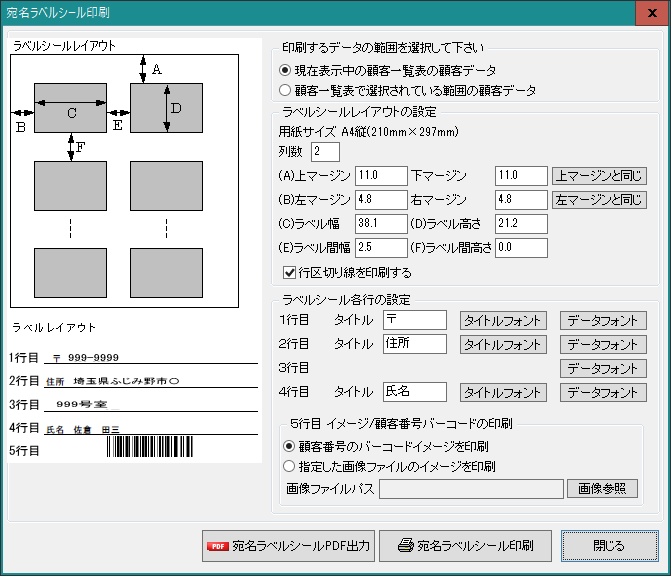
印刷する顧客一覧の範囲を設定します。
表示中の顧客一覧か顧客一覧で選択されている範囲かを選択します。
②ラベルシールレイアウトの設定
印刷対象のタッグフォームラベルレイアウトの設定を行います。
タッグフォームラベルは、台紙がA4サイズに限定されますので、ご注意下さい。
各設定の長さの単位は㎜(ミリ)です。
| 設定対象名称 | 設定内容 |
| 列数 | タッグフォームラベルの列数を入力します。 |
| (A)上マージン | タッグフォームの上端から、最初のラベルまでの高さを指定します。 |
| 下マージン | タッグフォームの下端から、最下段のラベルの下端までの高さを指定します。 (通常は上マージンと同じに設定) |
| (B)左マージン | タッグフォームの左端から、最初のラベルまでの幅を指定します。 |
| 右マージン | タッグフォームの右端から、右端のラベルの右側までの幅を指定します。 (通常は左マージンと同じに設定) |
| (C)ラベル幅 | 一枚のラベルの幅を指定します。 |
| (D)ラベル高さ | 一枚のラベルの高さを指定します。 |
| (E)ラベル間幅 | 一列目と二列目のラベルの間の幅を指定します。 |
| (F)ラベル間高さ | ラベルとラベルの間の高さを指定します。 |
各設定は、タッグフォームラベルの仕様に沿って入力してください。
プリンタによっては、印字がずれる場合があります。その場合は上マージン、左マージンの値を調整してください。
ラベル一枚のレイアウトの設定を行います。
ラベル内は5行で構成され、それぞれの行にデータがセットされます。
各行の対象データ
| 行 | 対象データ |
| 1行目 | 郵便番号 |
| 2行目 | 住所1 |
| 3行目 | 住所2 |
| 4行目 | 顧客名称 |
| 5行目 | 顧客番号のバーコード または 指定した画像ファイル |
ラベルシール各行の設定
| 設定対象名称 | 設定内容 |
| 1行目のタイトル | 郵便番号のタイトルを指定します。(初期値:〒) |
| 1行目のタイトルフォント | 郵便番号のタイトルのフォントを指定します。 |
| 1行目のデータフォント | 郵便番号のフォントを指定します。 |
| 2行目のタイトル | 住所のタイトルを指定します。(初期値:住所) |
| 2行目のタイトルフォント | 住所のタイトルのフォントを指定します。 |
| 2行目のデータフォント | 住所1のフォントを指定します。 |
| 3行目のデータフォント | 住所2のフォントを指定します。 |
| 4行目のタイトル | 顧客名称のタイトルを指定します。(初期値:氏名) |
| 4行目のタイトルフォント | 顧客名称のタイトルのフォントを指定します。 |
| 4行目のデータフォント | 顧客名称のフォントを指定します。 |
| 5行目 イメージ/顧客バーコードの印刷 |
「顧客番号バーコードイメージを印刷」をチェックした場合は、 顧客番号をバーコードにした物を印刷。 「指定した画像ファイルのイメージを印刷」をチェックした場合は、 指定した画像ファイルの内容を印刷。 |